Kanäle
Die Kanäle-Palette ist nur in den Home Deluxe und Business Versionen vorhanden.
Anhand der Kanäle-Palette kann man das resultierende Bild in einzigen Kanälen anzeigen und bearbeiten. Die Kanäle enthalten die Farbinformation über die Helligkeit der bestimmten Farbkomponenten. Die Kanalliste enthält ein zusammengesetztes Bild (RGB, CMYK, Lab, Graustufen), separate Kanäle eines Farbmodus (z.B. Rot-, Grün- und Blau-Kanäle für RGB-Modus), den Transparenzkanal der laufenden Rasterebene (Alpha-Kanal) und den Vorschaukanal der aktiven Auswahl.
Jedem Kanal der Palette entspricht seine Miniaturansicht, die alle seine Änderungen widerspiegelt.
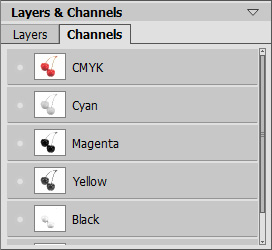
Kanäle-Palette (CMYK-Farbmodus)
Der aktive (bearbeitbare) Kanal wird in der Liste grau hervorgehoben. Um einen anderen Kanal zu wählen, klicken Sie auf seinen Namen. Wenn nur ein Kanal aktiviert ist, wird das Halbtonbild angezeigt.
 |
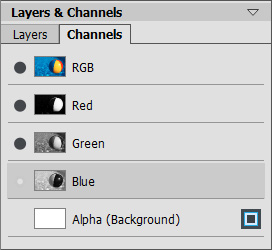 |
| Aktivierter blauer Kanal anzeigen | Aktivierter blauer Kanal bearbeiten |
Sichtbarkeitsindikator neben der inaktiven Ebene weist darauf hin, dass der Kanal sichtbar ist, kann aber nicht bearbeitet werden. Wenn einige Kanäle gleichzeitig angezeigt werden, ist das Bild farbig.
 |
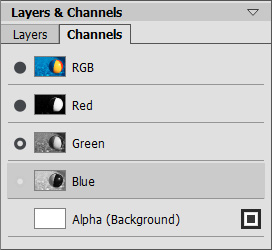 |
| Aktivierte blauer und grüner Kanäle | Aktivierten blauen Kanal bearbeiten |
Wenn man ein zusammengesetztes Bild (Hauptbild) auswählt, werden alle Kanäle aktiv. Das zusammengesetzte Bild wird an dem obersten Ende der Liste angeordnet und ist standardmäßig sichtbar.
 |
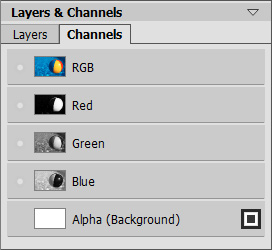 |
| Alle Farbkomponenten sind sichtbar | Zusammengesetztes RGB-Bild |
Um einen Kanal zu bearbeiten, können Sie die Standardwerkzeuge verwenden. Füllung mit der weißen Farbe erhöht die Intensität der Farbe des aktiven Kanals auf 100%. Hellere Töne entsprechen dem weniger sättigen Auflegen der Farbe. Die schwarze Farbe entfernt die Farbe des Kanals.
In dem Alpha-Kanal werden opake Bereiche mit Weiß markiert, transparente Bereiche - mit Schwarz, halbtransparente Bereiche - mit Grau.
Anzeigemodi des Alpha-Kanals werden in einem Pull-Down-Menü angezeigt:
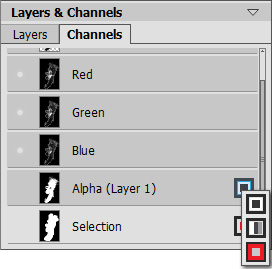
Anzeigemodi-Menü
 |
 |
| Originales RGB-Bild | Schwarz-weiße Maske: schwarze Bereiche sind transparent, weiße - untransparent |
 |
 |
| Halbtöne: schwarze Bereiche sind transparent, graue - halbtransparent, weiße - untransparent |
Rote Füllung |
Für den Auswahlkanal stehen 6 Modi zur Verfügung: Schwarz-weiße Maske, Halbtöne, Rote Füllung, Invertiertes Rot, Schwarzer Hintergrund und Weißer Hintergrund.
